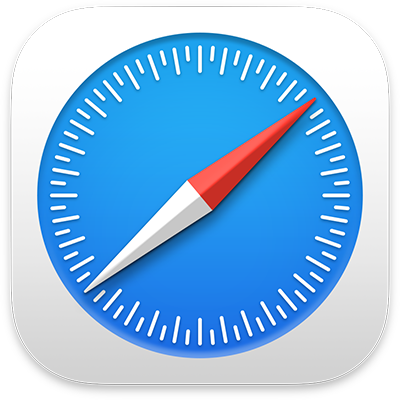
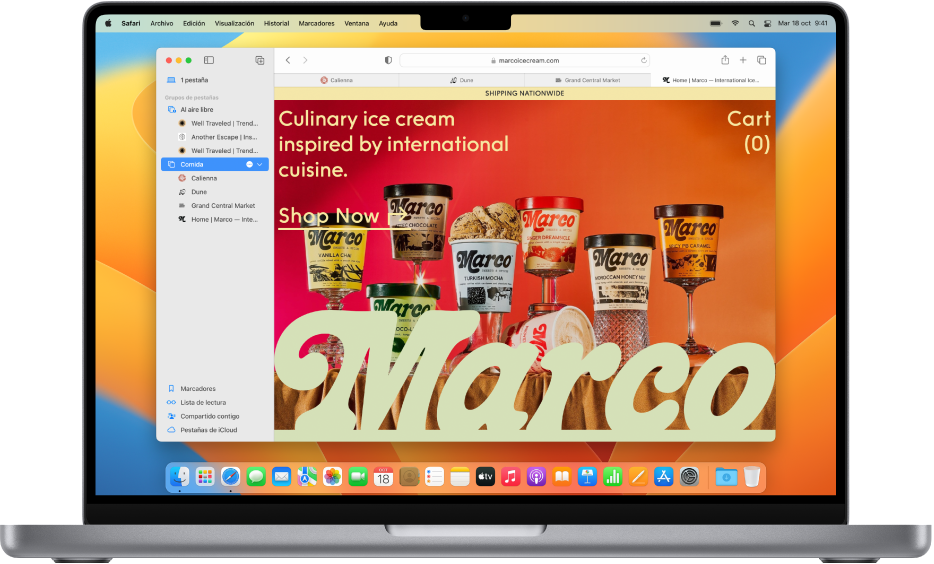
Introducción a la app Safari del Mac
Conoce los aspectos básicos de Safari para ponerte en marcha rápidamente. Ve a un sitio web, define la página principal y asigna un marcador a los sitios web que quieres visitar de nuevo.
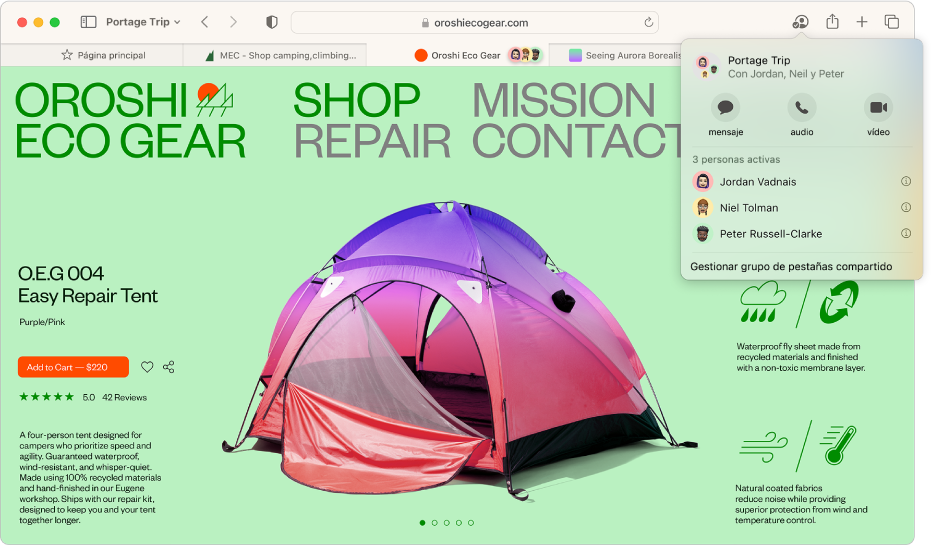
Comparte grupos de pestañas
Colabora con tus amistades, familiares y compañeros de trabajo y navega por un grupo de pestañas compartido.
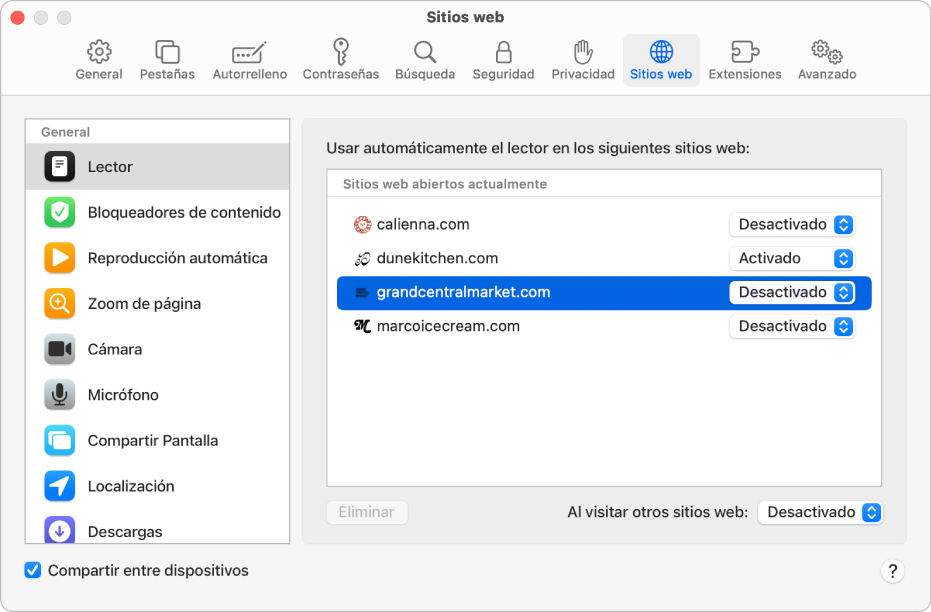
Sincroniza los ajustes de sitios web entre dispositivos
Utiliza los ajustes que hayas seleccionado para un sitio web en todos los dispositivos Apple en los que hayas iniciado sesión con el mismo ID de Apple.
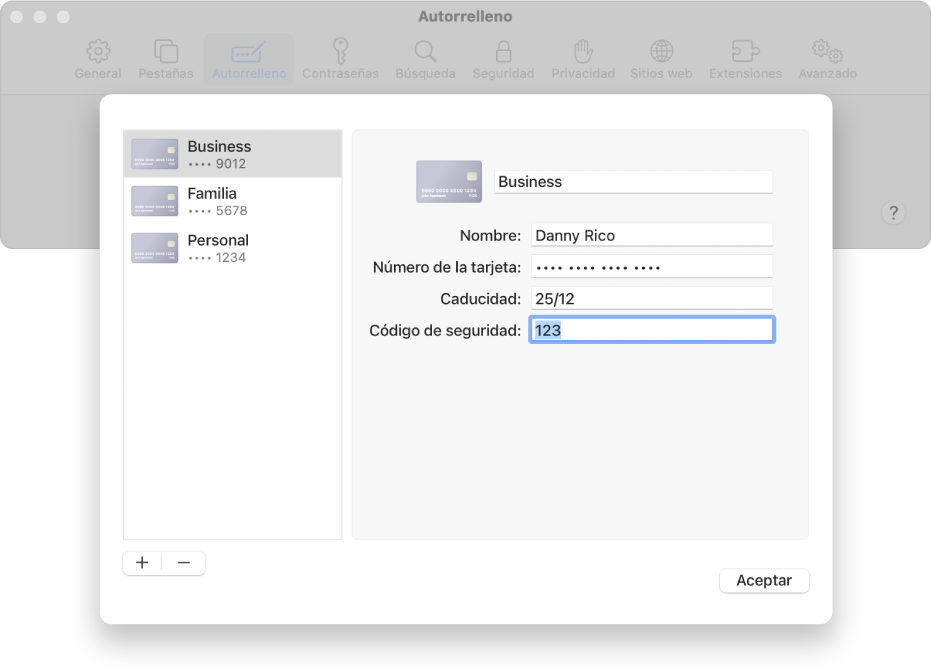
Rellena automáticamente tarjetas de crédito con su código de seguridad
Haz pedidos en línea con la información de una tarjeta de crédito que hayas guardado anteriormente, incluido el código de seguridad.
Cómo rellenar automáticamente la información de una tarjeta de crédito en Safari
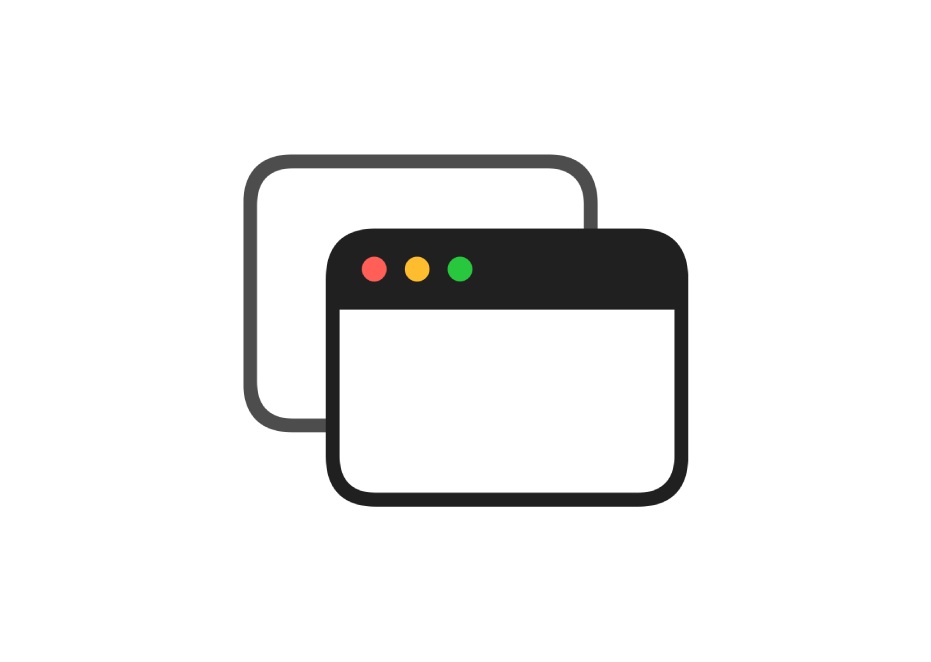
Permite ventanas emergentes
Selecciona qué sitios web pueden mostrar ventanas emergentes.
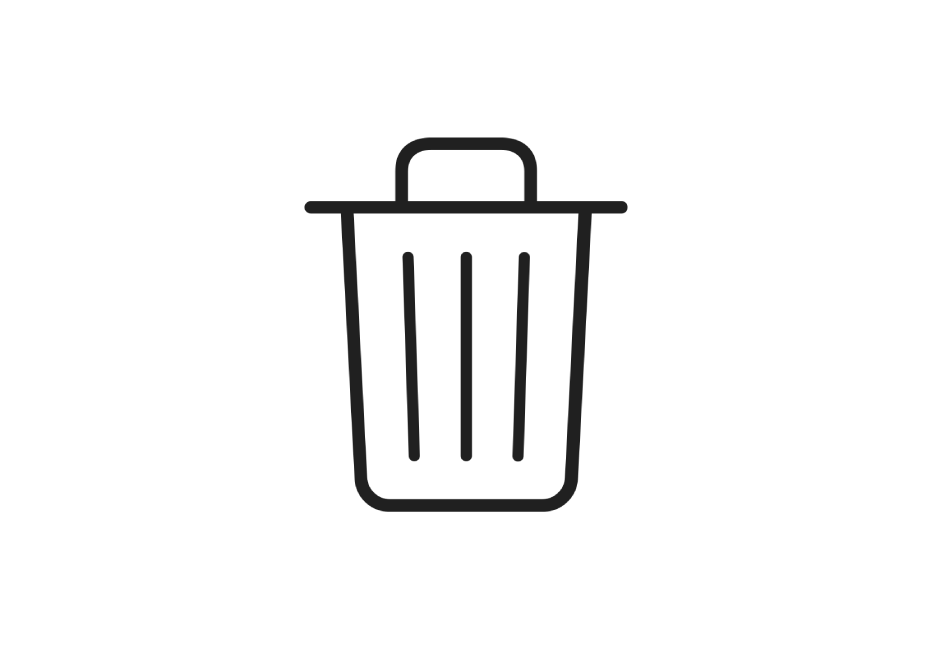
¿Tienes cookies?
Borra del Mac el almacenamiento de cookies de sitios web, o deja que sigan almacenadas.
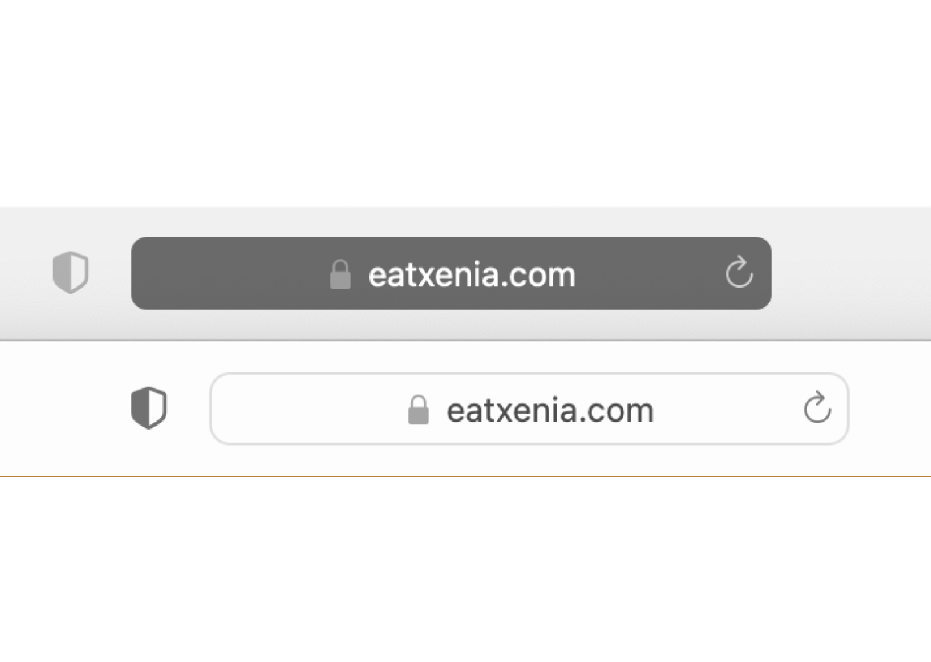
Navega de forma privada
Mantén solo para ti el historial de navegación.
Para explorar el Manual de uso de Safari, haz clic en “Tabla de contenido” en la parte superior de la página, o bien introduce una palabra o frase en el campo de búsqueda.
Si necesitas más ayuda, visita el sitio web de soporte técnico para Safari.